Dokumentum elküldése több címzettnek (Sorozatos szórás)
A készülék lehetőséget ad arra, hogy ugyanazt a dokumentumot előkészítse küldésre akár 101 címzett számára egyetlen művelettel. A címzetteket úgy adhatja meg, hogy beírja a faxszámokat/telefonszámokat, vagy hogy kiválasztja a bejegyzett címzetteket (az adott címzett számát és a hívási csoportot) – a két módszer kombinálva is használható.
A következő számú címzettek adhatók meg egyszerre.
-
A készüléken regisztrált címzett:
Legfeljebb 100 (összesen ennyi lehet az egyéni címzettek és a hívási csoportok száma)
-
A faxszám/telefonszám megadása vagy újrahívás:
1
 Fontos
Fontos
-
Előfordulhat, hogy a készülék hibás tárcsázás vagy tévesen bejegyzett fax-, illetve telefonszám miatt nem a kívánt címzetteknek küldi el a faxokat. Amikor fontos dokumentumokat küld, a küldés előtt célszerű előbb telefonon beszélni a címzettel, és egyesével elküldeni a dokumentumokat.
 Megjegyzés
Megjegyzés
-
Ha gyakran küld dokumentumokat a címzettek ugyanazon körének, számukat csoportos tárcsázásba foglalhatja. Így lehetősége lesz a csoport összes címzettje részére egy egyszerű művelettel dokumentumokat küldeni.
-
Az alapvető küldési műveletek ismertetése:
-
Győződjön meg arról, hogy a készülék bekapcsolt állapotban van.
-
Válassza a KEZDŐLAP képernyő
 FAX elemét.
FAX elemét. Az LCD kijelző és a kezelőpanel
Az LCD kijelző és a kezelőpanelMegjelenik a faxmód készenléti képernyője.
-
Ha kívánja, módosítsa beolvasási kontrasztot és felbontást.
-
Adja meg az első címzettet.
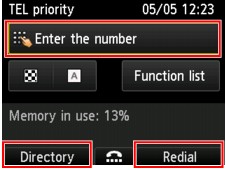
Adja meg az első címzettet az alábbi módszerek valamelyikével:
-
A készüléken regisztrált címzett megadásával:
Nyomja meg a bal oldali Funkció (Function) gombot, és adja meg a címzettet.
-
A faxszám/telefonszám megadásával:
A számgombokkal adja meg a címzett faxszámát/telefonszámát.
 Fax küldése a faxszám/telefonszám megadásával
Fax küldése a faxszám/telefonszám megadásával Megjegyzés
Megjegyzés-
Ha a Faxbeállítások (FAX settings) menü Biztonsági vezérlés (Security control) pontjának Faxszám újramegadása (FAX number re-entry) beállítása BE (ON) értékre van állítva, akkor újból adja meg a számot.
-
-
Újrahívás:
Nyomja meg a jobb oldali Funkció (Function) gombot, és válassza ki a számot a kimenő hívásnaplóból.
-
-
Adja hozzá a címzettet.
-
A



 gomb segítségével válassza ki a Címz. hozzáa. (Add recipient) lehetőséget, majd nyomja meg az OK gombot.
gomb segítségével válassza ki a Címz. hozzáa. (Add recipient) lehetőséget, majd nyomja meg az OK gombot.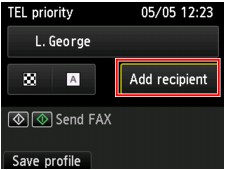
Megjelenik a címzettek listája.
-
Válassza ki a címzett hozzáadásának módszerét.
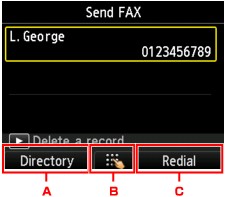
-
A bejegyzett címzettek közül a bal oldali Funkció (Function) gombbal adhatja hozzá a címzettet.
-
Ha az első címzettet a bejegyzett címzettek közül adta hozzá, akkor a címzettet úgy is hozzáadhatja, hogy a középső Funkció (Function) gomb megnyomása után megadja a faxszámát/telefonszámát.
-
Ha az első címzettet a bejegyzett címzettek közül adta hozzá, akkor a címzettet úgy is hozzáadhatja, hogy a jobb oldali Funkció (Function) gomb megnyomása után kiválaszt egy számot a kimenő hívásnaplóból.
-
-
Adjon hozzá egy címzettet.
Adjon hozzá egy címzettet a kiválasztott módszerrel.
Több címzett megadása után megjelenik a Sorozatos szórás (Sequential broadcasting) képernyő.
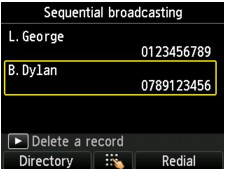
-
Ha további címzettet szeretne hozzáadni, ismételje meg az eljárást.
 Megjegyzés
Megjegyzés-
A címzettet megadhatja a faxszámának/telefonszámának megadásával, illetve egy számnak a kimenő hívásnaplóból történő kiválasztásával.
-
Ha törölni szeretne egy címzettet, akkor a

 gombbal jelölje ki a törölni kívánt címzettet, majd nyomja meg a
gombbal jelölje ki a törölni kívánt címzettet, majd nyomja meg a  gombot.
gombot.
-
-
Színes küldéshez a Színes (Color) gombot, fekete-fehér küldéshez a Fekete (Black) gombot nyomja meg.
 Fontos
Fontos-
A színes küldés akkor érhető el, ha a címzett készüléke támogatja a színes faxolást.
-
 Megjegyzés
Megjegyzés
-
A faxküldés megszakításához nyomja meg a Stop gombot. A már folyamatban lévő faxátvitel megszakításához nyomja meg a Stop gombot, és kövesse az LCD kijelzőn megjelenő utasításokat.
Ha megnyomja a Stop gombot, azzal megszakítja a megadott összes címzett részére történő faxküldést. Kizárólag egyetlen címzett részére nem lehet megszakítani a fax küldését.
-
Ha a beolvasási folyamat közben a Stop gomb megnyomása után a dokumentumok az ADF-ben maradnak, a Dokumentum van az ADF-ben. A dokumentum kivételéhez válassza az
 gombot. (Document in ADF. Select
gombot. (Document in ADF. Select  to eject document.) üzenet olvasható az LCD kijelzőn. Az OK gomb megnyomásakor a készülék automatikusan kiadja a hátralévő dokumentumokat.
to eject document.) üzenet olvasható az LCD kijelzőn. Az OK gomb megnyomásakor a készülék automatikusan kiadja a hátralévő dokumentumokat.

